[ROZWIĄZANE] iOS 12 nie „Błąd instalacji” na iPhone / iPad
Apple wydało nowy iOS 12 z nowymfunkcje i poprawiona wydajność. Wielu użytkowników iPadów i iPhone'ów aktualizuje swoje urządzenia do nowej wersji iOS. Ale występują problemy podczas instalowania aktualizacji iOS 12 / 12.1, a jednym z najczęściej zgłaszanych jest „Nie można zainstalować aktualizacji. Wystąpił błąd podczas instalowania iOS 12”. Jeśli wystąpi ten błąd lub inne podobne błędy; jesteś we właściwym miejscu. Jesteśmy tutaj, aby pomóc Ci rozwiązać problem z błędami instalacji lub pobierania iOS 12 / 12.1.

- Część 1: Napraw „Wystąpił błąd podczas instalowania iOS 12 / 12.1” za pomocą ReiBoot (praca 100%)
- Część 2: Inne 5 sposobów naprawy Nie można zainstalować iOS 12 na iPhonie / iPadzie
Część 1: Napraw „Wystąpił błąd podczas instalowania iOS 12” za pomocą ReiBoot (praca 100%)
Najlepsze rozwiązanie do naprawy iOS 12 nie instaluje sięproblemem jest Tenorshare ReiBoot. Jest to profesjonalne narzędzie do naprawy systemu iOS 12, które z pewnością naprawi błąd aktualizacji. Najlepszą rzeczą w Tenorshare Reiboot jest to, że ma operację jednym kliknięciem i nie usuwa danych, gdy używasz ich inaczej niż w iTunes. Oznacza to, że iPhone / iPad zaktualizuje się do iOS 12 bez błędów i utraty danych po systemie odzyskiwanie. Wykonaj poniższe czynności, aby użyć tego narzędzia we właściwy sposób:
- 1. Pobierz i zainstaluj oprogramowanie Tenorshare ReiBoot ze strony internetowej.
- 2. Użyj kreatora instalacji i uruchom oprogramowanie na komputerze.
- 3. Połącz iPhone'a i komputer za pomocą oryginalnego kabla USB.
- 4. Wybierz opcję „Napraw system operacyjny” z głównego interfejsu

- 5. Kliknij „Napraw teraz”, aby pobrać nowy plik IPSW iOS 12 i rozpocząć instalację na swoim urządzeniu.
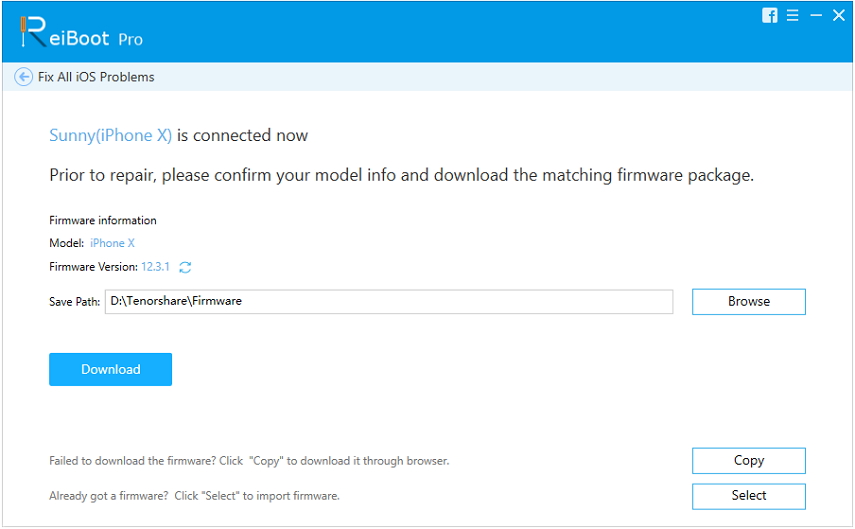
- 6. Po pobraniu oprogramowania układowego kliknij przycisk „Rozpocznij naprawę”, aby zainstalować nowy plik IPSW systemu iOS 12 na telefonie iPhone.

Twój iPhone uruchomi się ponownie i wszystko będzie normalne, a teraz nie wystąpią żadne błędy instalacji.
Część 2: Inne 5 sposobów naprawy Nie można zainstalować iOS 12 na iPhonie / iPadzie
Mówi się, że iOS 12 przyspiesza działanie aplikacjiczuły. Działa zgodnie z oczekiwaniami na większości urządzeń. Jednak nadal istnieje pewna liczba użytkowników, którzy otrzymali błąd „Aktualizacja oprogramowania nie powiodła się” podczas pobierania systemu iOS 12. Jeśli więc nie możesz zainstalować błędu systemu iOS 12 podczas instalacji, wykonaj następujące kroki, aby natychmiast rozwiązać problem:
Sposób 1: Sprawdź zgodność z iOS 12
Po pierwsze, musisz zrozumieć, że wszystko jestewoluuje, a iOS 12 to następna generacja systemu operacyjnego Apple. Wracając do premiery iOS 11, niektóre stare iPhone'y zostały usunięte z oferty, ponieważ nie były już z nim kompatybilne. Podobnie iOS 12 nie będzie obsługiwał starszych urządzeń.
Oto lista obsługiwanych urządzeń z systemem iOS 12, od nowego iPhone'a XS / XR Max / XR do starszych iPhone'ów 5s, od iPada Pro 2. generacji do iPada mini 2. Zaleca się sprawdzenie, czy urządzenie nie znajduje się na liście.
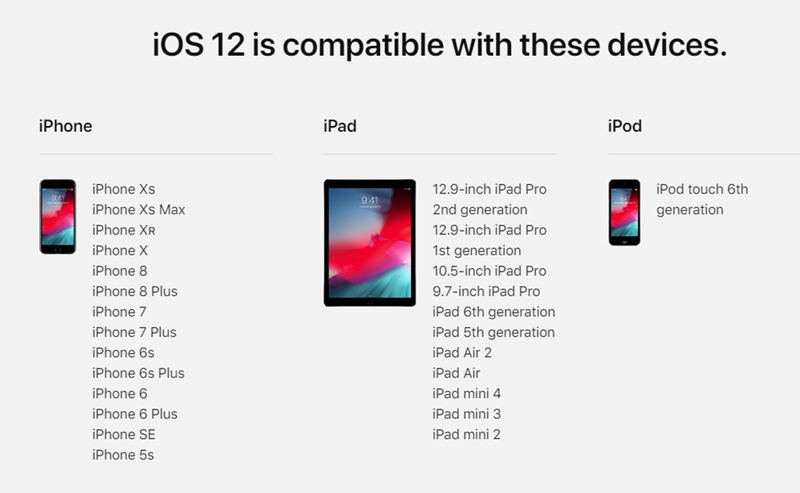
Sposób 2: Sprawdź dostępne miejsce na iPhonie i iPadzie
Wiele razy może pojawić się błąd instalacji iOS 12z powodu niewystarczającej ilości miejsca na iPhonie lub iPadzie. Nic dziwnego, że iPhone'y są podatne na problemy z pamięcią masową z powodu braku pamięci i braku opcji pamięci zewnętrznej. Dlatego bardzo ważne i ważne jest sprawdzenie dostępnej pamięci na iPhonie lub iPadzie przed zainstalowaniem nowego systemu operacyjnego, niezależnie od tego, czy jest to jakakolwiek wersja. Aby pomyślnie zaktualizować system iOS, musisz mieć co najmniej 3 GB wolnego miejsca. Oto, co możesz zrobić, aby odzyskać ograniczoną przestrzeń.
- 1. Przejdź do aplikacji „Ustawienia”.
- 2. Przejdź do zakładki „Ogólne”.
- 3. Otwórz „Pamięć iPhone'a”.
- 4. Postępuj zgodnie z sugestiami, aby odciążyć aplikacje lub przesłać całą bibliotekę w iCloud.
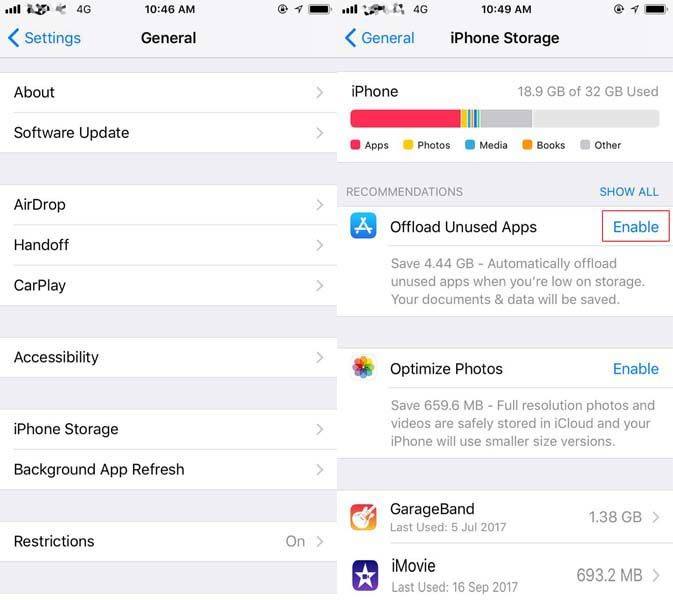
Sposób 3: Sprawdź ustawienia sieci
Czasami ustawienia sieciowe w telefonie iPhone lubiPad może utrudniać instalację i zwracać błąd instalacji „iOS 12”. Jest to bardzo istotna rzecz, ponieważ połączenie sieciowe jest niezbędne do pomyślnego zainstalowania całego systemu w telefonie. Możesz dokładnie sprawdzić ustawienia sieci przed instalacją. Lub jeśli już otrzymujesz błędy, wykonaj poniższe kroki dla obu przypadków:
- 1. Najpierw sprawdź sieć komórkową na telefonie iPhone i upewnij się, że dane komórkowe są włączone. Przejdź do „Ustawienia”, przejdź do „Komórkowy” i otwórz „Komórkowy dane”.

- 2. Sprawdź aktualizację ustawień operatora, podłączając urządzenie do Wi-Fi, a następnie otwierając „Informacje” z „Ogólne” w „Ustawieniach” na iPhonie.

- 2. Zresetuj ustawienia sieciowe, przechodząc do „Ustawienia”, przejdź do „Ogólne”, a następnie wybierz „Resetuj ustawienia sieciowe” w zakładce „Resetuj”.

Jeśli masz włączoną sieć komórkową, przejdź do następnego kroku:
Jeśli dostępna jest opcja aktualizacji, zaktualizuj ją natychmiast. Jeśli to nie rozwiąże problemu, przejdź do następnego kroku.
Spowoduje to zresetowanie wszystkich ustawień sieci komórkowej, ustawień Wi-Fi, haseł, VPN, APN i wszystkiego.
Sposób 4: Wymuś ponowne uruchomienie iPhone'a lub iPada
Nadal nie możesz zainstalować iOS 12? Nadszedł czas, aby spróbować wymusić ponowne uruchomienie urządzenia, aby sprawdzić, czy to działa. Wiele razy to rozwiązuje problem, ale haczyk polega na tym, że wymuszenie ponownego uruchomienia zależy od wieku urządzenia. Tak więc metoda jest nieco inna dla różnych modeli iPhone'a. Są one wymienione poniżej:
Wymuś restart iPhone'a 6, SE i wcześniejszych:
- 1. Naciśnij przycisk Strona główna wraz z przyciskiem Zasilanie w telefonie iPhone 6 lub wcześniejszym.
- 2. Trzymaj oba przyciski wciśnięte, aż pojawi się logo Apple.
- 3. Gdy zobaczysz logo Apple, zostaw te dwa przyciski i pozwól telefonowi zakończyć sekwencję uruchamiania.
- 4. Być może będziesz musiał teraz wprowadzić swój kod dostępu i to wszystko!
Wymuś ponowne uruchomienie iPhone'a 7/7 Plus:
- 1. Przytrzymaj jednocześnie przycisk zasilania po prawej stronie oraz przycisk zmniejszania głośności po lewej stronie.
- 2. Przytrzymaj, aż pojawi się logo Apple. Poczekaj na uruchomienie.
- 3. Teraz wprowadź tutaj hasło. W tym przypadku nie zaleca się używania identyfikatora linii papilarnych.
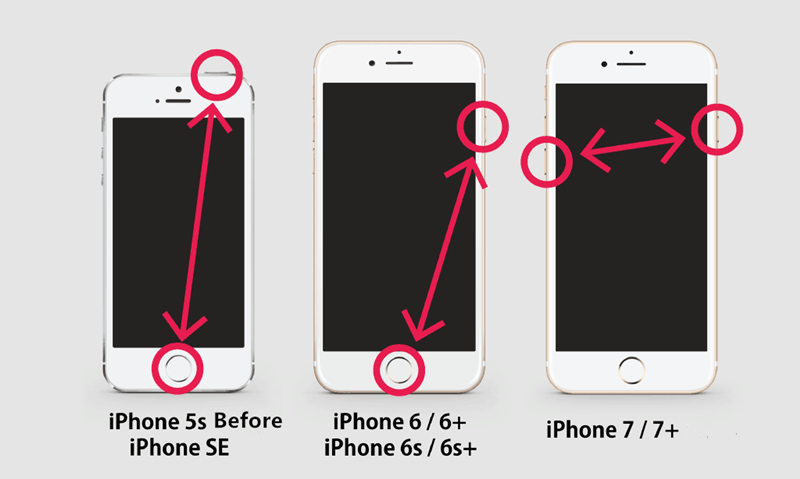
Wymuś ponowne uruchomienie iPhone'a 8 / X:
- 1. Szybko naciśnij i zwolnij przełącznik zwiększania głośności.
- 2. Następnie szybko naciśnij i zwolnij przełącznik zmniejszania głośności.
- 3. Teraz naciśnij i przytrzymaj przycisk zasilania i wyjdź tylko wtedy, gdy zobaczysz logo Apple
- 4. Podobnie wprowadź hasło i nie używaj identyfikatora linii papilarnych.
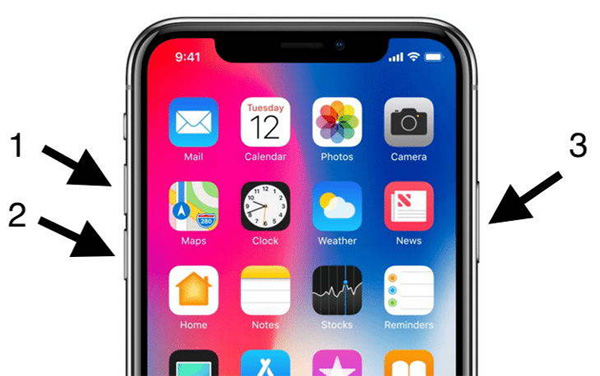
Pomyślnie zrestartowałeś iPhony.
Sposób 5: Aktualizacja za pomocą iTunes
Jeśli Twój system iOS 12 nie zainstaluje się bezprzewodowo, czy niedziałając poprawnie, możesz wybrać aktualizację iTunes. Zasadniczo używa iTunes do zainstalowania oprogramowania iOS 12 na iPhonie. Jest to wypróbowana metoda, a iTunes działa bardzo wolno, a iPhone może utracić dane, jeśli zostanie wykonane nieprawidłowo. Dlatego lepiej wcześniej wykonać kopię zapasową! Oto jak użyć iTunes do aktualizacji iOS 12:
- 1. Najpierw połącz swój iPhone / iPad z iTunes i kliknij „Utwórz kopię zapasową teraz”.
- 2. Po zakończeniu procesu tworzenia kopii zapasowej kliknij opcję „Sprawdź dostępność aktualizacji”.
- 3. iTunes poinformuje, że nowa aktualizacja iOS 12 jest już dostępna.
- 4. Potwierdź pobranie i zaakceptuj Warunki.
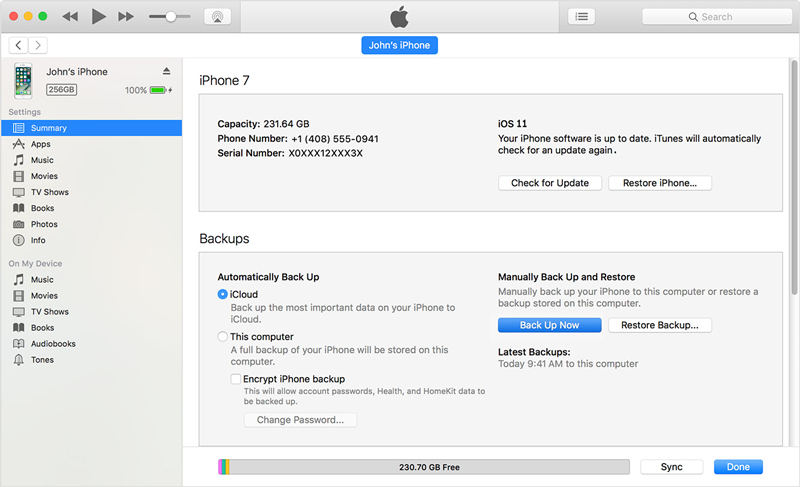
- 5. Poczekaj, aż iTunes zakończy instalację iOS 12 na twoim urządzeniu.
Teraz iTunes po prostu usunie poprzedni system i zaktualizuje system iOS 12 bez problemów.
Wniosek
Oto najskuteczniejsze sposoby rozwiązania problemuBłąd instalacji systemu iOS 12 / 12.1 nie jest możliwy. Najlepsze oprogramowanie ReiBoot do odzyskiwania systemu iOS zapewnia najskuteczniejszy sposób naprawienia błędu podczas instalowania lub pobierania systemu iOS 12. Jeśli instalujesz wersję beta systemu iOS 12, możesz również obniżyć wersję iOS 12 bez danych strata. Znajdź więcej problemów z iOS 12 i ich poprawek.

![[Rozwiązany] Jak naprawić iTunes Can](/images/itunes-tips/solved-how-to-fix-itunes-cant-verify-the-identity-of-the-server-error-2019.jpg)
![[Problem rozwiązany] iTunes nie mógł wykonać kopii zapasowej iPhone'a](/images/itunes-tips/issue-solved-itunes-could-not-backup-iphone.jpg)
![[Rozwiązane] Nie można zapisać plików biblioteki iTunes](/images/itunes-tips/solved-itunes-library-files-cannot-be-saved.jpg)
![[Problem rozwiązany] Niepoprawna odpowiedź iTunes Cloud nie łączy się z iPhonem iPad](/images/itunes-tips/issue-solved-itunes-cloud-not-connect-to-iphone-ipad-becasue-invalid-response.jpg)
![[Rozwiązany] Jak naprawić błąd iTunes 9006 w systemie Windows / Mac](/images/itunes-tips/solved-how-to-fix-itunes-error-9006-on-windowsmac.jpg)
![[Rozwiązany] iTunes Nieznany błąd 0xE podczas łączenia z iPhone'em](/images/itunes-tips/solved-itunes-unknown-error-0xe-when-connect-to-iphone.jpg)


![[Problem rozwiązany] Błąd synchronizacji kalendarza iCloud 400](/images/icloud-tips/issue-solved-icloud-calendar-sync-error-400.jpg)